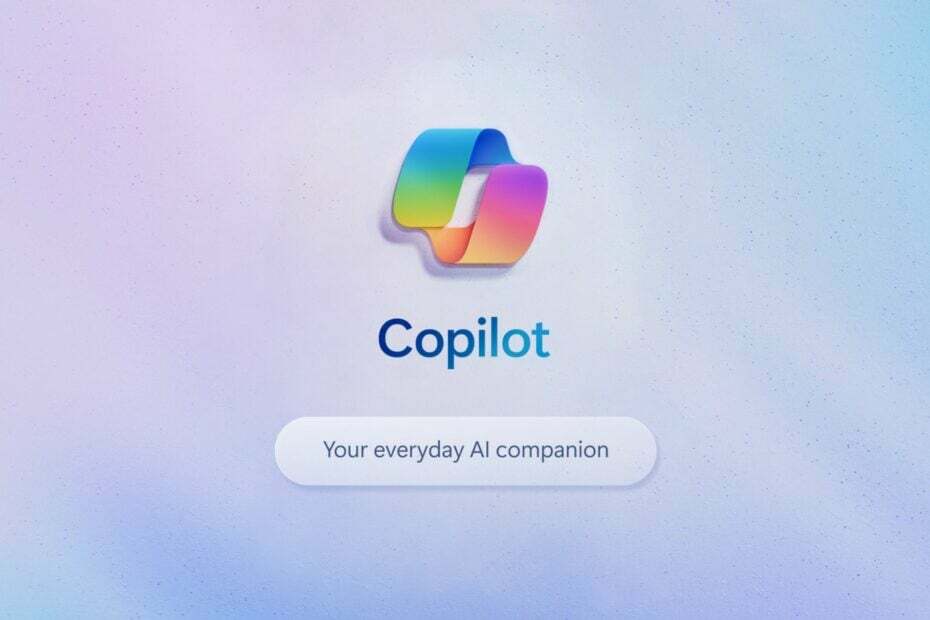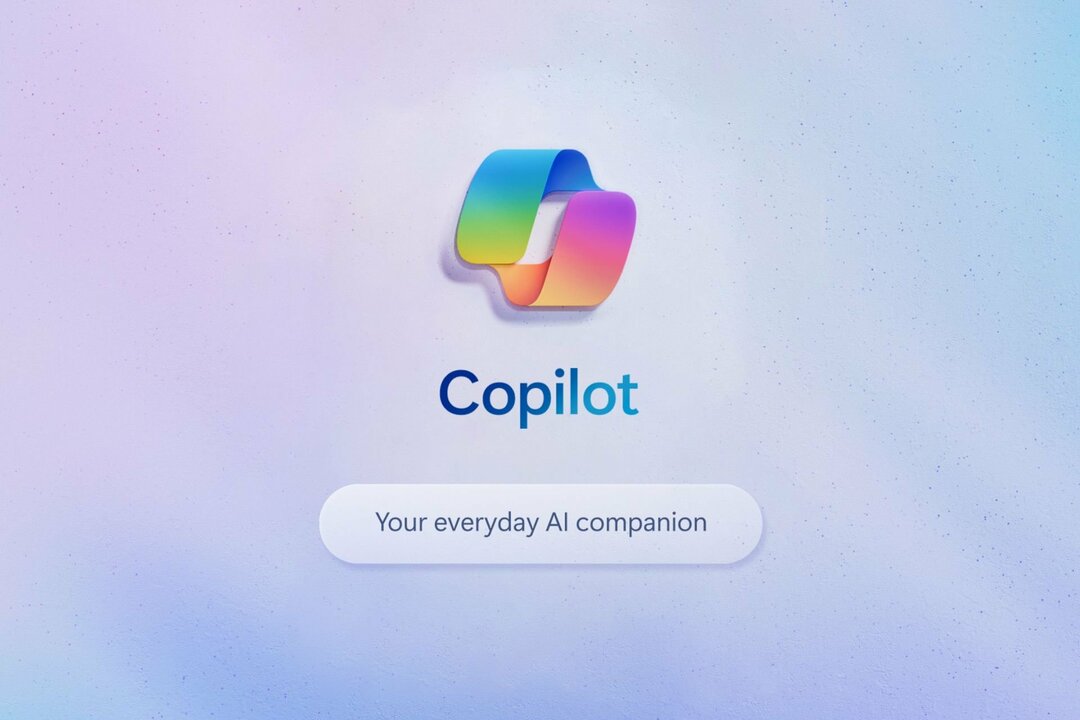Wykonaj te czynności po uaktualnieniu do systemu Windows 11
- Dzięki wszystkim nowym funkcjom i opcjom dostępnym w systemie Windows 11 na początku może to być przytłaczające.
- Chcesz, aby był to Twój ulubiony system operacyjny, a oto kilka rzeczy, które możesz zrobić, aby tak było.
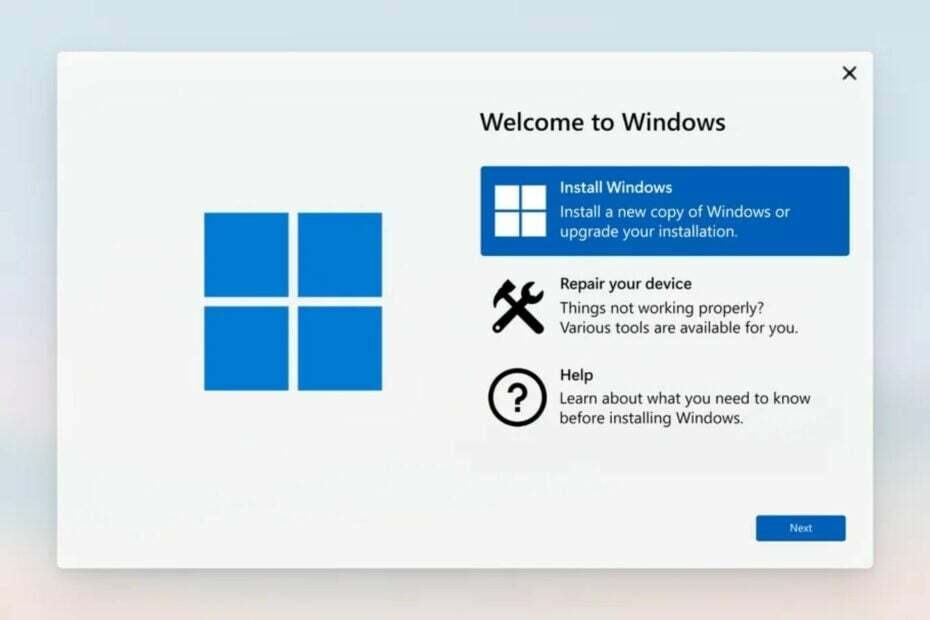
XZAINSTALUJ KLIKAJĄC POBIERZ PLIK
To narzędzie naprawia typowe błędy komputera, zastępując problematyczne pliki systemowe początkowymi wersjami roboczymi. Chroni także przed błędami systemowymi, BSoD i naprawia szkody wyrządzone przez złośliwe oprogramowanie i wirusy. Napraw problemy z komputerem i usuń szkody spowodowane przez wirusy teraz w 3 prostych krokach:
- Pobierz i zainstaluj Fortec na twoim komputerze.
- Uruchom narzędzie i Rozpocznij skanowanie aby znaleźć uszkodzone pliki, które powodują problemy.
- Kliknij prawym przyciskiem myszy Rozpocznij naprawę w celu rozwiązania problemów wpływających na bezpieczeństwo i wydajność komputera.
- Fortect został pobrany przez 0 czytelników w tym miesiącu.
Jeśli właśnie zainstalowany Windows 11, gratulacje. Czas zacząć. Oczywiście, prawdopodobnie słyszałeś o wszystkich fajne funkcje i nie mogę się doczekać, aby doświadczyć tego samego. Nie chodzi tylko o używanie odpowiednich aplikacji lub sprzętu.
Istnieje kilka prostych rzeczy, które możesz zrobić, aby mieć pewność, że korzystanie z systemu Windows 11 przebiega tak płynnie, jak to tylko możliwe. Oto kilka rzeczy, które musisz wiedzieć przed uruchomieniem nowego systemu operacyjnego.
Jak najlepiej wykorzystać system Windows 11?
Istnieją kroki, które należy wykonać, aby upewnić się, że w pełni wykorzystujesz system Windows 11 11. Oto, co musisz wiedzieć:
- Sprawdź zgodność sprzętu – Przede wszystkim upewnij się, że Twój komputer spełnia wymagania minimalne wymagania dla systemu Windows 11. Możesz sprawdzić na stronie produktu Microsoft lub skorzystać z Aplikacja do sprawdzania stanu komputera. Jeśli nie spełnia wymagań, przed zainstalowaniem systemu Windows 11 konieczne będzie uaktualnienie komputera lub zakup nowego. Chociaż możesz być w stanie zainstalować system Windows 11 na nieobsługiwanym sprzęcie, korzystanie z systemu operacyjnego będzie ograniczone.
- Użyj odpowiedniej wersji systemu Windows – Windows 11 to nie tylko jeden produkt. Dostępnych jest kilka różnych wersji, z których każda ma swoje mocne i słabe strony. Niektóre z tych wersji to bezpłatne aktualizacje, podczas gdy inne wymagają zakupu nowej licencji. Na przykład Windows 11 Home i Windows 11 Pro. Wersja najbardziej odpowiednia dla Twoich potrzeb zależy od kilku czynników, w tym od używanych aplikacji, typu posiadanego sprzętu oraz od tego, czy jest on przeznaczony do potrzeb indywidualnych, czy biznesowych. Mamy specjalny artykuł, który zaleca najlepsza wersja systemu Windows dla graczy.
- Zarejestruj się za pomocą konta Microsoft – Podczas pierwszego uruchomienia komputera zostaniesz zapytany, czy chcesz zalogować się przy użyciu konta Microsoft, czy też je utworzyć. Jeśli już go masz, warto się zalogować. Zapewnia to nie tylko bezproblemową integrację ze wszystkimi ustawieniami na różnych urządzeniach, ale także dostęp do innych niezbędnych usług. Mimo to możesz skonfigurować system Windows bez konta Microsoft.
Co muszę zrobić, aby przygotować się na system Windows 11?
1. Sprawdź dostępność aktualizacji systemu Windows
Aktualizacje systemu Windows zazwyczaj zawierają błędy i poprawki zabezpieczeń, które zapewniają ochronę systemu. Należy to robić regularnie, aby zapewnić płynne i bezpieczne działanie komputera. Chociaż istnieją opcjonalne aktualizacje, należy je również sprawdzić i odpowiednio zaktualizować.
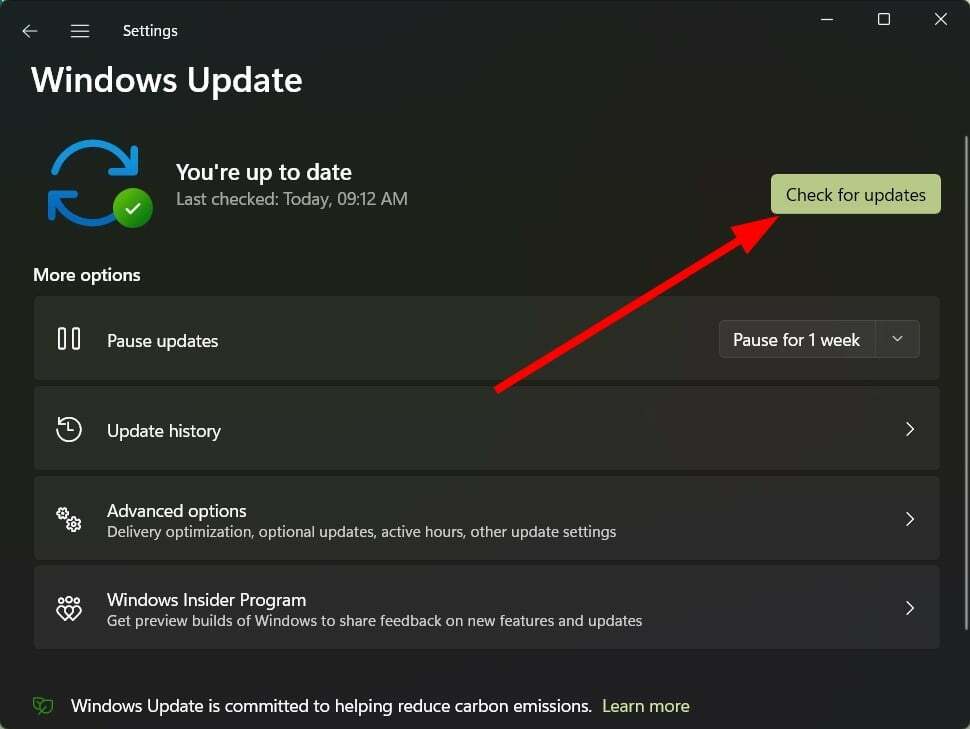
Opcjonalne aktualizacje zwykle obejmują aktualizacje sterowników, które są również niezbędne do sprawnego działania komputera i utrzymania Błędy BSoD w zatoce.
Alternatywnie możesz zaktualizuj sterowniki używając innych metod, jeśli nie chcesz korzystać z trasy aktualizacji systemu Windows.
2. Sprawdź stan aktywacji
System Windows 11, jak każdą inną wersję systemu Windows, można aktywować za pomocą klucza produktu. Jest to bardzo ważne, zwłaszcza jeśli chcesz doświadczyć wszystkich funkcji.
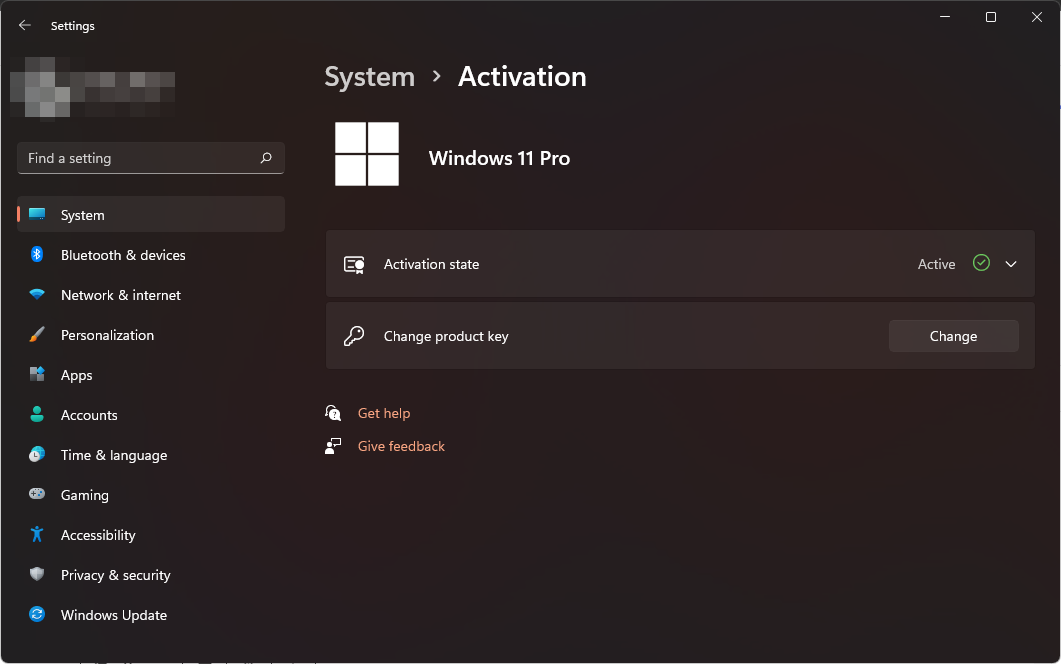
Jest to również sposób na sprawdzenie, czy używasz legalnej kopii systemu Windows. Jeśli widzisz, że Twoja edycja jest aktywna, nie ma się czym martwić.
Jeśli jednak Twoja wersja systemu Windows nie została aktywowana, być może nadal znajduje się w okresie próbnym. Oznacza to, że dostęp do niektórych funkcji może być ograniczony.
Innym razem twoje klucz produktu może nie działać, więc najlepiej najpierw rozwiązać ten problem, zanim przejdziesz dalej.
3. Utworzyć punkt przywracania
Jeśli dopiero zaczynasz korzystać z systemu operacyjnego Windows 11, utworzenie punktu przywracania powinien znajdować się na szczycie Twojej listy. Uzyskanie nowego systemu operacyjnego jest jak zdobycie nowej zabawki.
Jesteś ciekawy, więc zwykle będziesz dużo odkrywać. Chociaż jest to dobry sposób na zapoznanie się z systemem Windows 11, może szybko stać się katastrofalny.
Punkty przywracania umożliwiają powrót do wcześniejszego stanu, w którym komputer działał prawidłowo, jeśli ulegnie uszkodzeniu lub popełnisz błąd. Są jak siatka bezpieczeństwa, więc utworzenie jej przed wprowadzeniem jakichkolwiek poważnych zmian w komputerze jest ważne.
- Windows 11: Czułość myszy ciągle się zmienia? Oto poprawka
- Jak długo będzie obsługiwany system Windows 11?
- Wady systemu Windows 11: jakie są 10 największych wad?
- Czy Windows 11 będzie obsługiwał więcej procesorów?
4. Skonfiguruj profile i hasła
Po aktywowaniu kopii systemu Windows i utworzeniu punktu przywracania następną rzeczą jest konfigurować profile użytkowników, zwłaszcza jeśli jest to wspólny komputer.
Jeśli jesteś długoletnim użytkownikiem systemu Windows, prawdopodobnie znasz koncepcję profili. Możesz utworzyć wiele kont użytkowników, które korzystają z tego samego komputera, każde z własnymi ustawieniami i danymi.
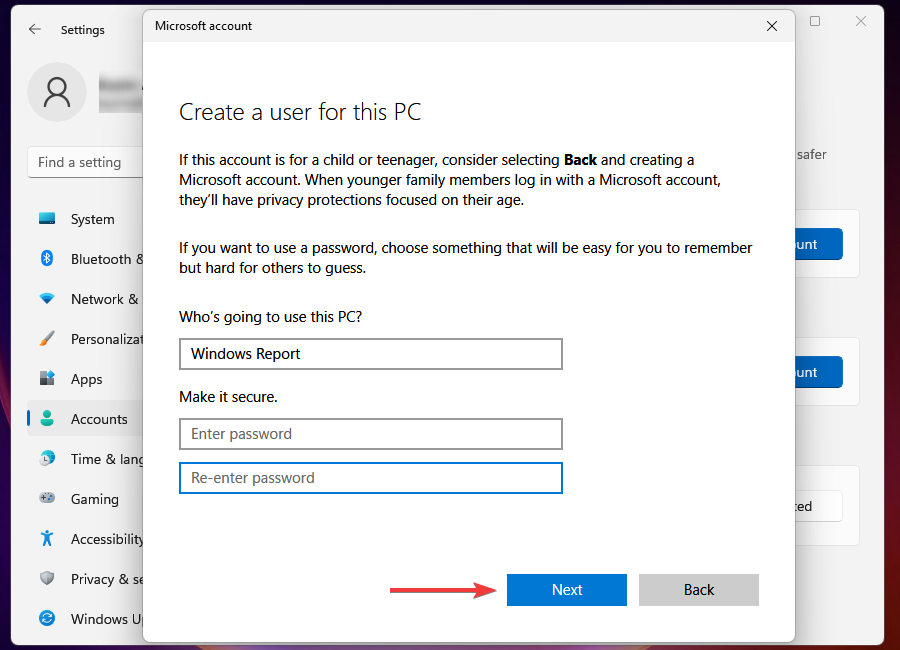
W ten sposób możesz mieć np konto administratora i inne konta lokalne. Jest to bardzo przydatne ze względu na prywatność i bezpieczeństwo.
Po skonfigurowaniu możesz wybrać metody logowania, korzystając z jednej z wielu opcji logowania systemu Windows 11. Możesz wybrać Windows Hello (rozpoznawanie twarzy, odcisk palca i kod PIN), klucz bezpieczeństwa, hasło lub hasło obrazkowe.
Jeśli jesteś pojedynczym użytkownikiem i nie chcesz chronić swojego komputera hasłem, możesz wybrać opcję funkcja automatycznego logowania.
5. Kopia zapasowa
Zawsze należy tworzyć kopie zapasowe plików, ponieważ nie ma gwarancji, że komputer będzie zawsze wolny od wirusów. Pliki mogą również ulec uszkodzeniu podczas zmiany rejestru, więc dobrze jest mieć gdzieś kopię zapasową.
Windows 11 ma wbudowane narzędzia do tworzenia kopii zapasowych które umożliwiają tworzenie kopii zapasowych zdjęć, dokumentów, muzyki i innych plików. Możesz też skorzystać oprogramowanie do tworzenia kopii zapasowych który oferuje więcej rozwiązań pamięci masowej.
6. Zabezpiecz swój system
Chociaż system Windows 11 ma wbudowaną Windows Defender, może nie być tak wszechstronny jak program antywirusowy innej firmy. Bezpieczny komputer jest chroniony przed wirusami, złośliwym oprogramowaniem i innymi zagrożeniami.
Upewnij się, że masz zainstalowany program antywirusowy na swoim komputerze i regularnie go aktualizuj. Gdybyśmy mieli polecić jedną, ESET NOD32 byłby naszym najlepszym wyborem.
Przydatne będą również zapory ogniowe. Zablokują nieautoryzowany dostęp do Twojego komputera z Internetu lub innego komputera w Twojej sieci.
7. Wyłącz niepotrzebne programy startowe
Wiele programów uruchamia się automatycznie podczas uruchamiania systemu Windows. Jest to dobre, ponieważ oszczędza kłopotów z otwieraniem każdego programu osobno. Jeśli jednak twój komputer długo się uruchamia, to prawdopodobnie dlatego, że masz mnóstwo programów startowych.
Porada eksperta:
SPONSOROWANE
Niektóre problemy z komputerem są trudne do rozwiązania, zwłaszcza jeśli chodzi o brakujące lub uszkodzone pliki systemowe i repozytoria systemu Windows.
Pamiętaj, aby użyć dedykowanego narzędzia, takiego jak forteca, który przeskanuje i zastąpi uszkodzone pliki ich świeżymi wersjami z repozytorium.
Uruchomienie programy mogą spowolnić komputer i sprawić, że będzie mniej responsywny. Problem polega na tym, że te programy nie zawsze są konieczne i mogą zajmować pamięć i zasoby procesora, które mogłyby być lepiej wykorzystane przez aplikacje, które faktycznie chcesz uruchomić.
Jeśli nie chcesz, aby program działał cały czas w tle, powinieneś wyłącz te programy. Dzięki temu system uruchomi się szybciej i zużywa mniej pamięci podczas działania.
8. Odinstaluj niepotrzebne aplikacje
Jeśli kiedykolwiek słyszałeś o tym terminie nadęte oprogramowanie, oto skąd się bierze. Producenci lubią dołączać własne aplikacje do nowych komputerów i nie zawsze pozbywają się ich, gdy nie są już potrzebne.
Windows 11 zawiera wiele preinstalowane aplikacje. Niektóre są przydatne, ale wiele jest po to, aby zajmować miejsce na dysku twardym i odwracać uwagę od tego, co próbujesz zrobić.
Mogą również bardzo spowolnić system operacyjny, więc najlepiej pozbądź się tych aplikacji poprawić szybkość i wydajność.
Podczas odinstalowywania skorzystaj również z tej szansy instaluj wszelkie aplikacje, które uznasz za wartościowe aby upewnić się, że Twoje wrażenia są niesamowite.
9. Wyczyść niepotrzebne pliki
Prawdopodobnie już wiesz, że Twój komputer ma pliki tymczasowe które gromadzą się z czasem i zajmują miejsce na dysku twardym. Te pliki nie służą żadnemu użytecznemu celowi i zajmują miejsce na dysku twardym.
To może nie wydawać się wielką sprawą, ale tak jest. Wszystkie te małe fragmenty plików pozostawione po pobraniu czegoś lub zainstalowaniu aplikacji mogą z czasem sumować się.
Możesz użyć wbudowanego systemu Windows 11 Narzędzie do czyszczenia dysku aby wyeliminować niepotrzebne pliki zajmujące miejsce na dysku twardym.
10. Spersonalizuj swój komputer
Opcje personalizacji są liczne i zróżnicowane w systemie Windows 11. Kilka dostosowań, które możesz wprowadzić, to:
Zmień motyw
Pierwszą rzeczą, którą zauważysz po aktualizacji do systemu Windows 11, jest nowy wygląd. Domyślne tło pulpitu jest teraz czarne zamiast białego, co nadaje mu nieco ciemniejszy wygląd niż w poprzednich wersjach systemu Windows.
Jeśli jednak uważasz, że ciemny motyw nie jest dla Ciebie, możesz przełączyć się na jasny motyw. Motywy to zestaw kolorów, dźwięków i innych aspektów, które można zastosować na komputerze. Możesz wybierać spośród kilku wstępnie załadowanych motywów lub stworzyć własny motyw niestandardowy.
Inne motywy do wyboru to:
- Motywy edukacji
- DaRk motywów
- Zimowe motywy
- Motywy świąteczne
- motywy walentynkowe
Dostosuj menu Start
Menu Start to główne menu wyświetlane na ekranie po rozpoczęciu korzystania z komputera. Zawiera wszystkie programy i aplikacje zainstalowane na twoim komputerze, więc warto dostosować go do swoich preferencji.
Możesz wybrać, które aplikacje pojawią się na liście Wszystkie aplikacje, przypiąć aplikacje, a nawet dostosować rekomendacje. Dowiedz się więcej o Opcje dostosowywania menu Start z naszego szczegółowego artykułu.
Dostosuj Eksplorator plików
Jako główna aplikacja do zarządzania plikami w systemie Windows 11 często korzystasz z Eksploratora plików, stąd potrzeba wprowadzenia kilku zmian, które Ci odpowiadają.
Możesz zmienić motyw, układ i domyślne programy do otwierania plików. Inny dostosowania, które możesz wykonać za pomocą Eksploratora plików są wymienione w naszym obszernym przewodniku. Jeśli nie jesteś z niego zadowolony, zawsze możesz zdecydować się na ote menedżery plików.
Ekran blokady to ekran, który pojawia się podczas uruchamiania komputera, a także po zablokowaniu komputera.
Możesz go dostosować, aby wyświetlał dodatkowe informacje, takie jak wydarzenia w kalendarzu, prognoza pogody i inne.
Jakie fajne rzeczy możesz robić w systemie Windows 11?
Spójrzmy prawdzie w oczy, z wartości nominalnej Windows 11 może wydawać się podstawowym systemem operacyjnym z nowym liftingiem. Zdziwiłbyś się jednak, wiedząc, jak fajny jest ten system operacyjny.
Na szczęście poniżej przedstawiamy kilka rzeczy, o których prawdopodobnie nie wiedziałeś i jak mogą ułatwić Ci życie:
- Uruchamiaj aplikacje jako inny użytkownik – Chociaż nie jest to nowa funkcja, większość ludzi zwykle zmienia profile, jeśli chcą uruchomić aplikację niedostępną w ich profilu. Cóż, nie musisz już tego robić.
- Twórz skróty klawiaturowe – Prawdopodobnie jesteś świadomy typowych codziennych skrótów, których używamy do wielozadaniowości. Jednak Windows 11 umożliwia tworzenie własnych skrótów klawiszowych, które z pewnością ułatwią Ci życie.
- Usuń reklamy systemu Windows 11 – Reklamy w dowolnej formie i na dowolnej platformie mogą być irytujące. Zwykle pojawiają się w najbardziej nieodpowiednim momencie i mogą cię sfrustrować. Cóż, już nie. Możesz teraz usunąć reklamy z systemu Windows 11.
- Zmień dźwięk uruchamiania/zamykania – Czy wiesz, że nie musisz trzymać się domyślnego dźwięku uruchamiania lub zamykania systemu Windows 11? Możesz go całkowicie wyłączyć, jeśli chcesz się go pozbyć.
Wciąż mamy więcej Windows 11 fajnych rzeczy, które możesz wypróbować, więc przejdź do naszego dedykowanego artykułu, aby dowiedzieć się więcej o tym, co możesz przegapić.
Sprawdź też nasze nowa lista kontrolna komputera aby zapoznać się z czynnościami, które należy wykonać podczas konfigurowania nowego komputera.
To wszystko na tej liście rzeczy do zrobienia w systemie Windows 11, ale kontynuuj rozmowę w sekcji komentarzy poniżej, dodając więcej rzeczy, które Twoim zdaniem należy zrobić po zainstalowaniu systemu Windows 11.
Nadal występują problemy?
SPONSOROWANE
Jeśli powyższe sugestie nie rozwiązały problemu, na komputerze mogą wystąpić poważniejsze problemy z systemem Windows. Sugerujemy wybór rozwiązania typu „wszystko w jednym”, np forteca aby skutecznie rozwiązywać problemy. Po instalacji wystarczy kliknąć Zobacz i napraw przycisk, a następnie naciśnij Rozpocznij naprawę.